Riprodurre audio in Mesh
Gestione audio mesh e script visivi
Esistono due modi per riprodurre audio in Mesh: chiamate dirette a un'audio Di Unity AudioSource e il nodo Play Mesh Audio disponibile quando si usa lo scripting visivo Mesh .
Il modo più sicuro ed efficiente per riprodurre un evento audio in Mesh è tramite il nodo Play Mesh Audio .
• È più veloce rispetto alla configurazione di audioSource da zero.
• Contiene un pool di AudioSources da riutilizzare in base alle esigenze, pertanto non è necessario aggiungere altre origini audio all'ambiente o alle interazioni.
• Include un set di impostazioni semplici per mantenere un maggiore controllo sul modo in cui vengono riprodotti i tuoi AudioClip, ad esempio una sade in e fuori. Casualizza anche determinate proprietà per dare più variazioni ogni volta che vengono riprodotte.
• Garantisce che l'audio venga instradato correttamente in modo che gli utenti abbiano un migliore controllo sulla combinazione audio.
• Offre un modo per creare proprietà riutilizzabili per le impostazioni audio spaziali in modo da garantire facilmente coerenza nell'esperienza audio.
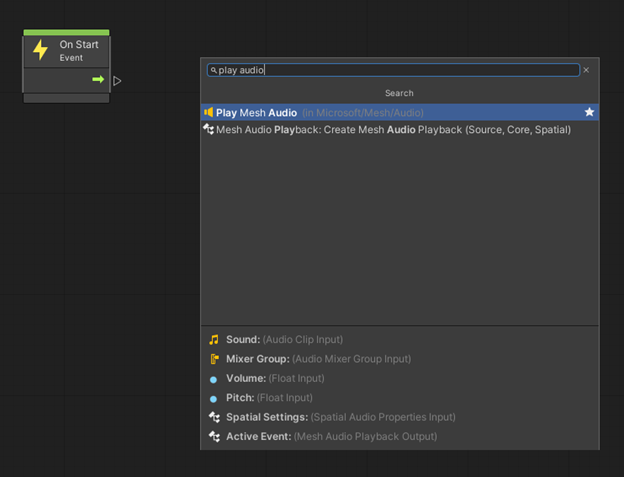
Quando si aggiunge prima il nodo, verrà visualizzato con un titolo arancione.
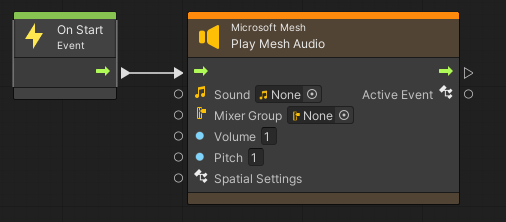
Questo perché esistono due requisiti che devono essere soddisfatti per il funzionamento del nodo.
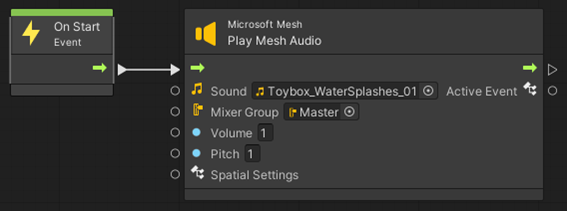
Dopo aver compilato i campi Sound and Mixer Group (o i nodi connessi), il titolo del nodo modifica la colorazione e il nodo può essere usato. Per impostazione predefinita, il suono verrà riprodotto a volume pieno nello stereo (non spazializzato). È possibile modificare il volume e il passo alle proprie esigenze e anche casualizzare i valori in Graph Inspector.
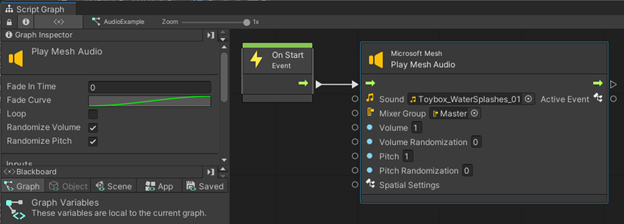
Con le caselle Randomize Volume e Randomize Pitch selezionate, i nuovi valori vengono visualizzati per controllare la quantità di casualizzazione da applicare ogni volta che viene attivato il nodo. È anche possibile immettere un importo Fade In Time se si vuole una rampa di volume uniforme quando viene riprodotto il suono.
Per rendere il suono riprodotto da una posizione specifica, aggiungere un nodo Proprietà audio spaziali e quindi connetterlo all'input Impostazioni spaziali nel nodo Play Mesh Audio .
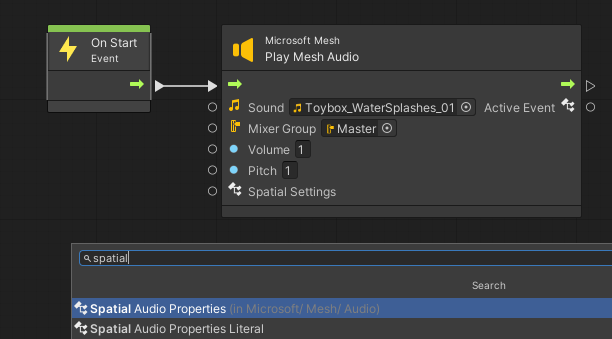
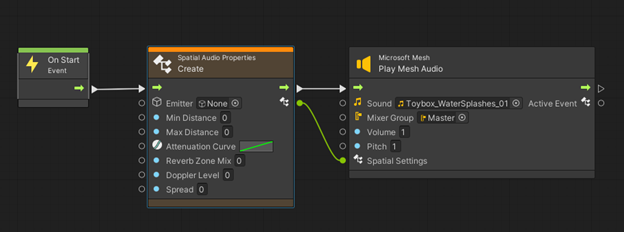
È necessario creare il nodo Proprietà audio spaziali prima di riprodurre l'evento audio. Questo nodo avrà anche un titolo arancione per impostazione predefinita perché è necessario connettere un riferimento GameObject alla proprietà Emitter in modo che il suono sappia la posizione in cui riprodurre il suono.

Sebbene tutti i riferimenti a GameObject funzionino, spesso si vuole usare questo nodo per riprodurre il suono sul GameObject a cui è associato questo script. Si vuole anche modificare la curva di attenuazione in modo da pendenza verso il basso anziché su in modo che il volume venga abbassato man mano che si sposta dall'oggetto che riproduce il suono.
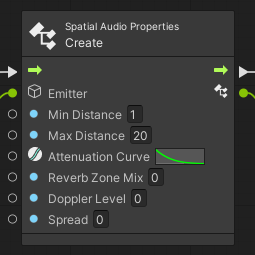
! [TIP] L'attenuazione significa fondamentalmente "riduzione del volume".
Di seguito sono riportate le proprietà seguenti:
Min Distance: la distanza a cui inizierà l'attenuazione del suono. Il suono verrà riprodotto a volume pieno entro questa distanza. "1" è il valore iniziale consigliato.
Max Distance: la distanza che il suono non si attenua più. Se la curva di attenuazione termina al volume 0, il suono non verrà sentito oltre questa distanza. "20" è il valore iniziale consigliato.
Curva di attenuazione: la rampa del volume applicata quando si allontana dalla fonte del suono. Applicare una pendenza verso il basso da 0 a 1 per iniziare.
Reverb Zone Mix: il volume inviato all'effetto riverbero se si hanno zone di riverbero nella scena. "0" è il valore iniziale consigliato.
Livello Doppler: "Effetto Doppler" è il cambiamento in frequenza di un'onda sonora in base al movimento dell'oggetto che genera il suono rispetto ai listener che ascoltano il suono. Un esempio comune di questo è quando si sente una sirena della polizia che cambia in campo mentre si allontana da te. Questa impostazione consente di modificare la quantità di spostamento automatico del passo che si verifica quando gli oggetti generano uno spostamento del suono. Avviso: lo spostamento rapido degli oggetti quando gli oggetti si spostano rapidamente possono causare artefatti evidenti. È consigliabile usare un'impostazione di 0 per la maggior parte dei suoni.
Diffusione: l'angolo in gradi che il suono verrà distribuito sugli altoparlanti. "0" è il valore iniziale consigliato.
Anziché inserire un singolo suono nel nodo Play Mesh Audio , è possibile creare un suono casuale da diversi AudioClip usando il nodo Random Sound .
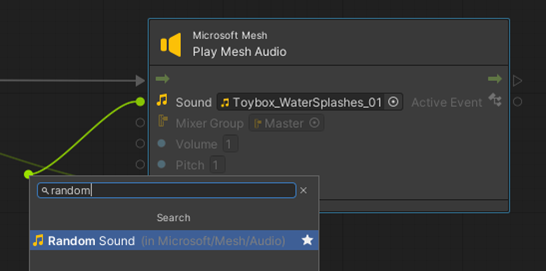
Quando si seleziona il nodo Audio casuale , il controllo mostrerà una matrice di AudioClip a cui è possibile aggiungere.
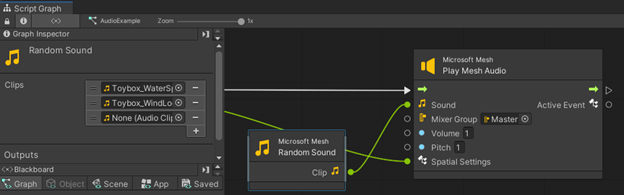
Ogni volta che viene attivato il nodo Play Mesh Audio , verrà selezionato un nuovo AudioClip.